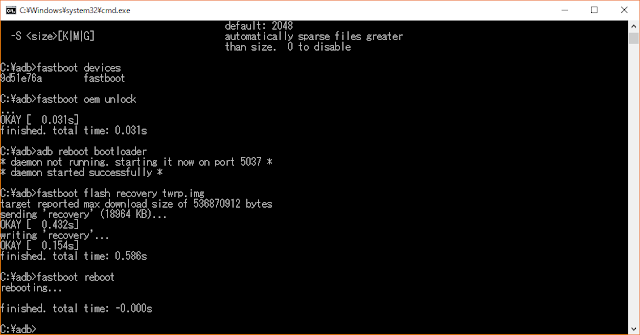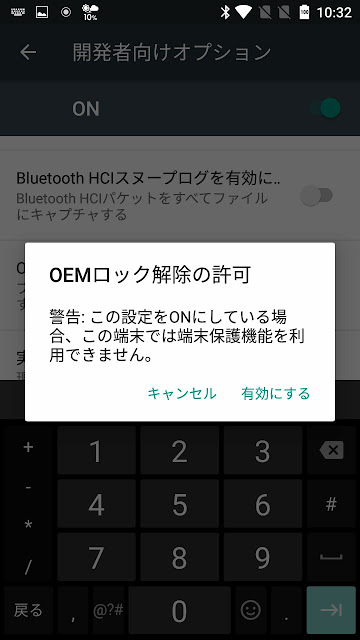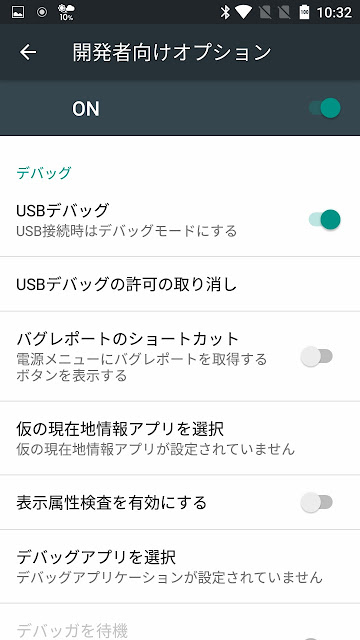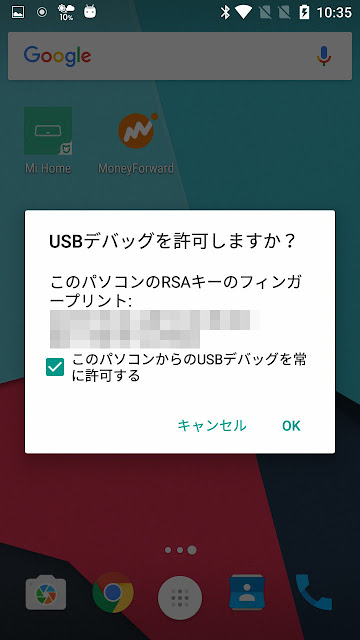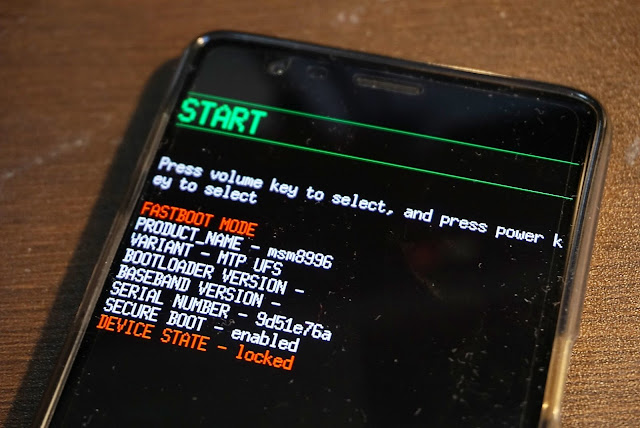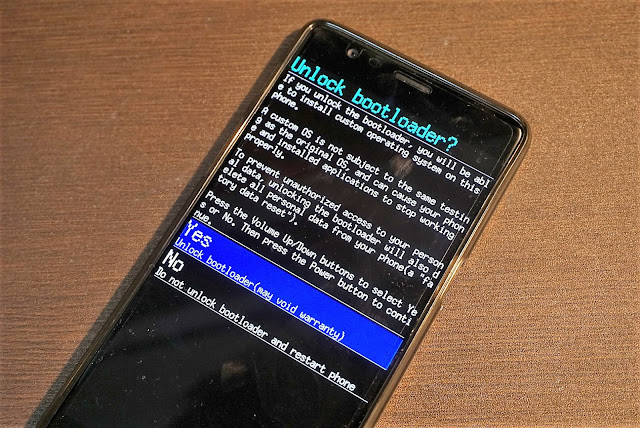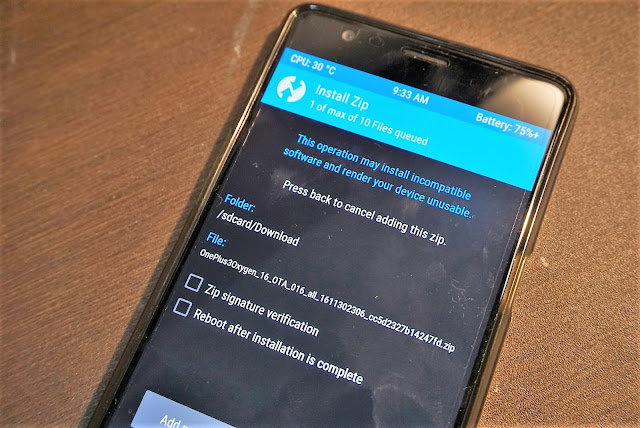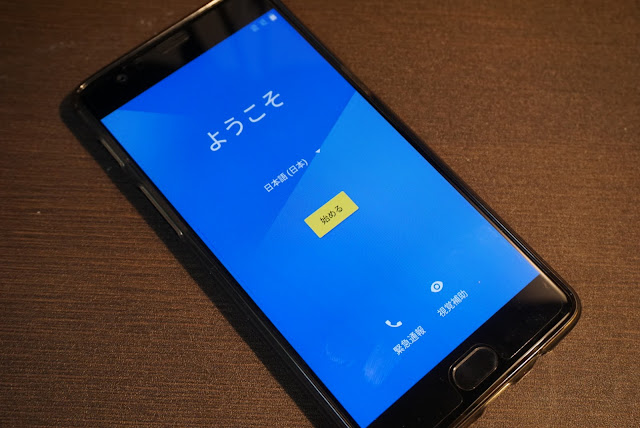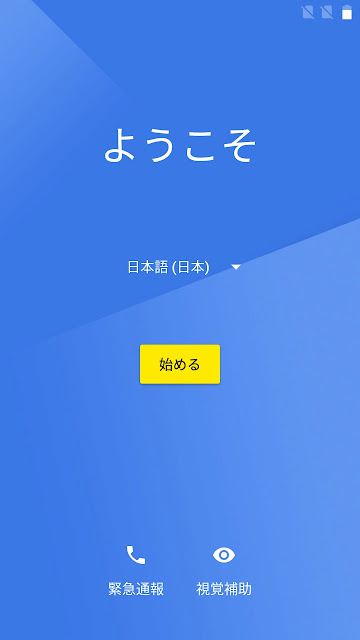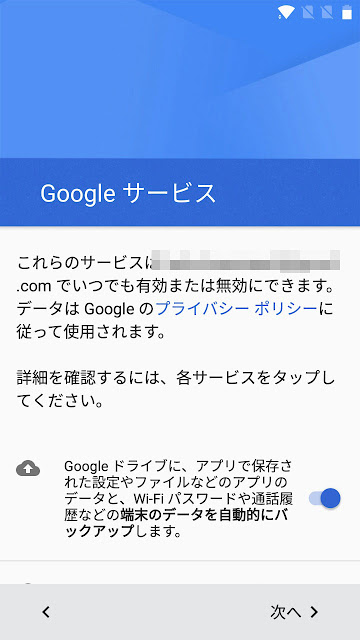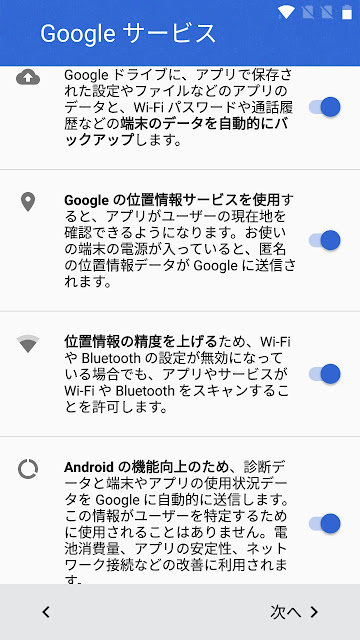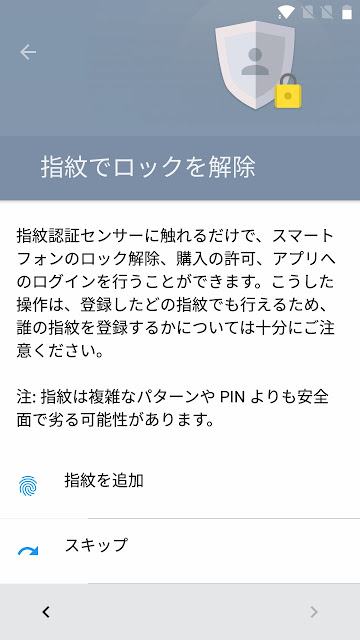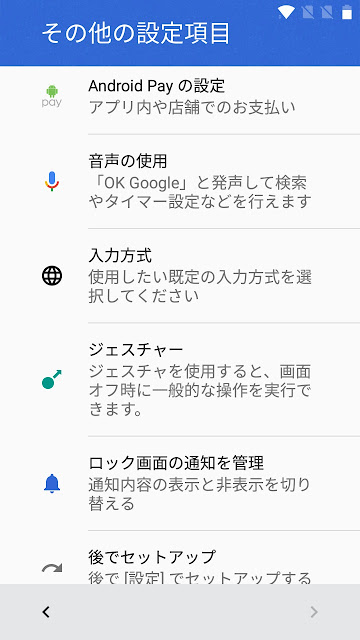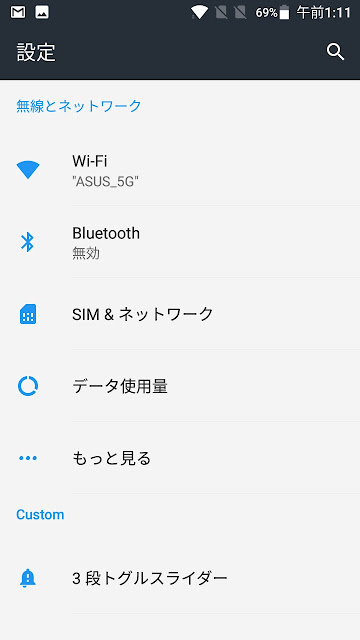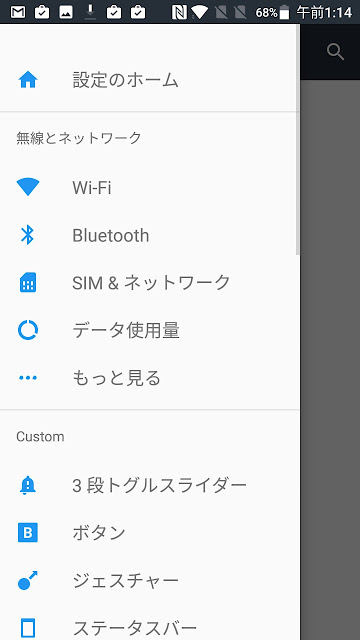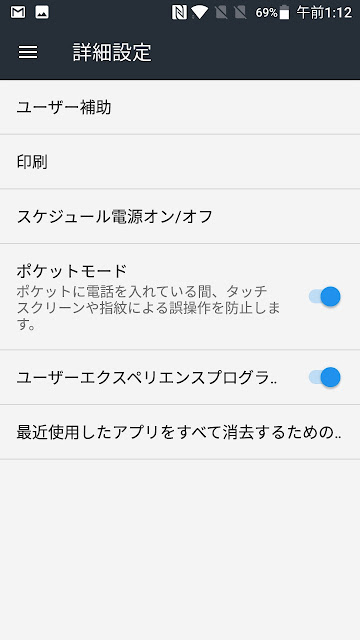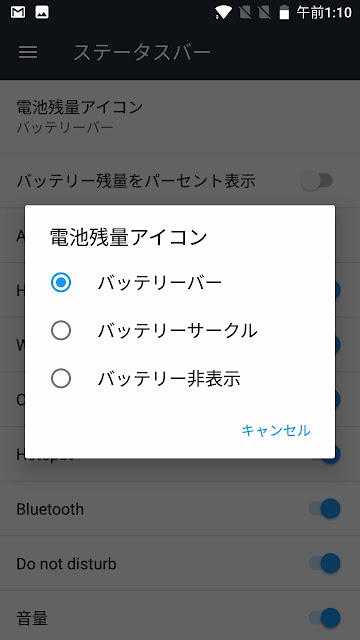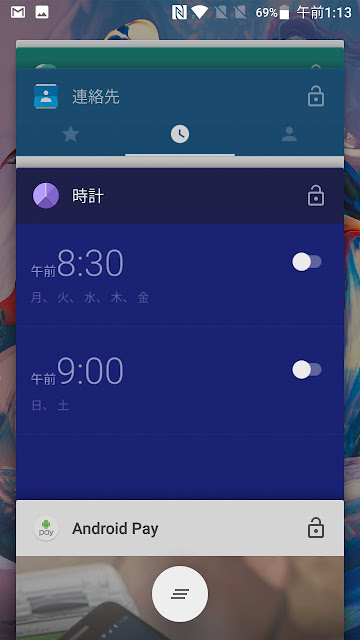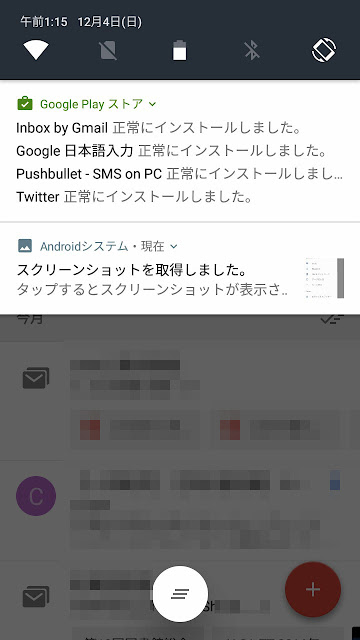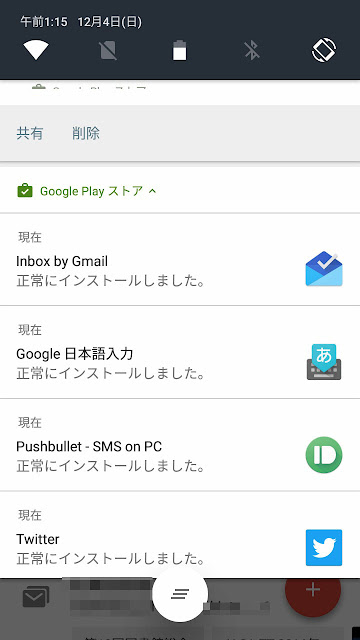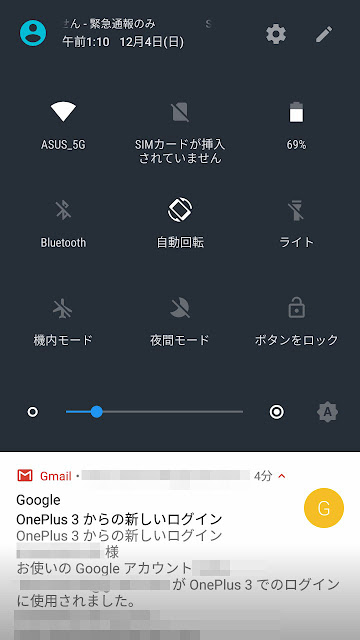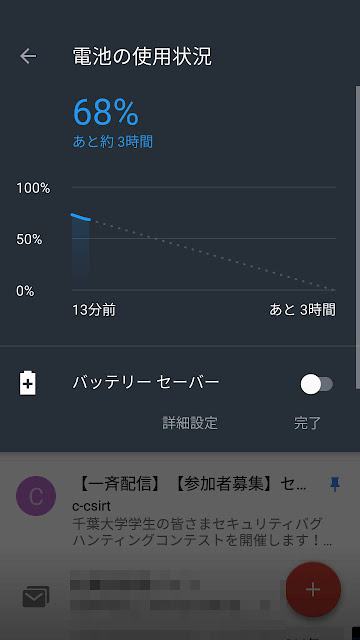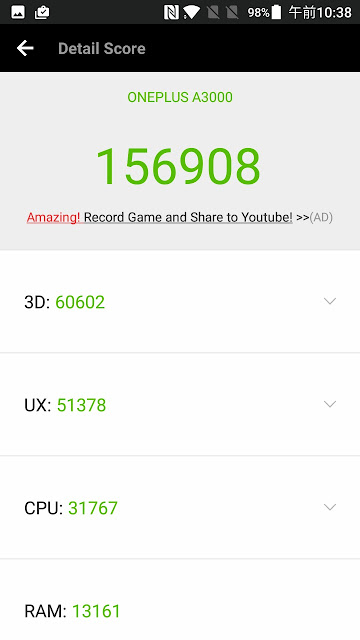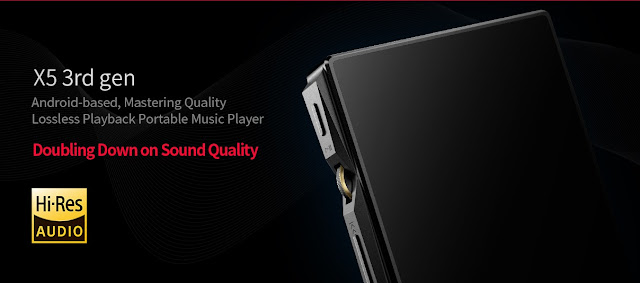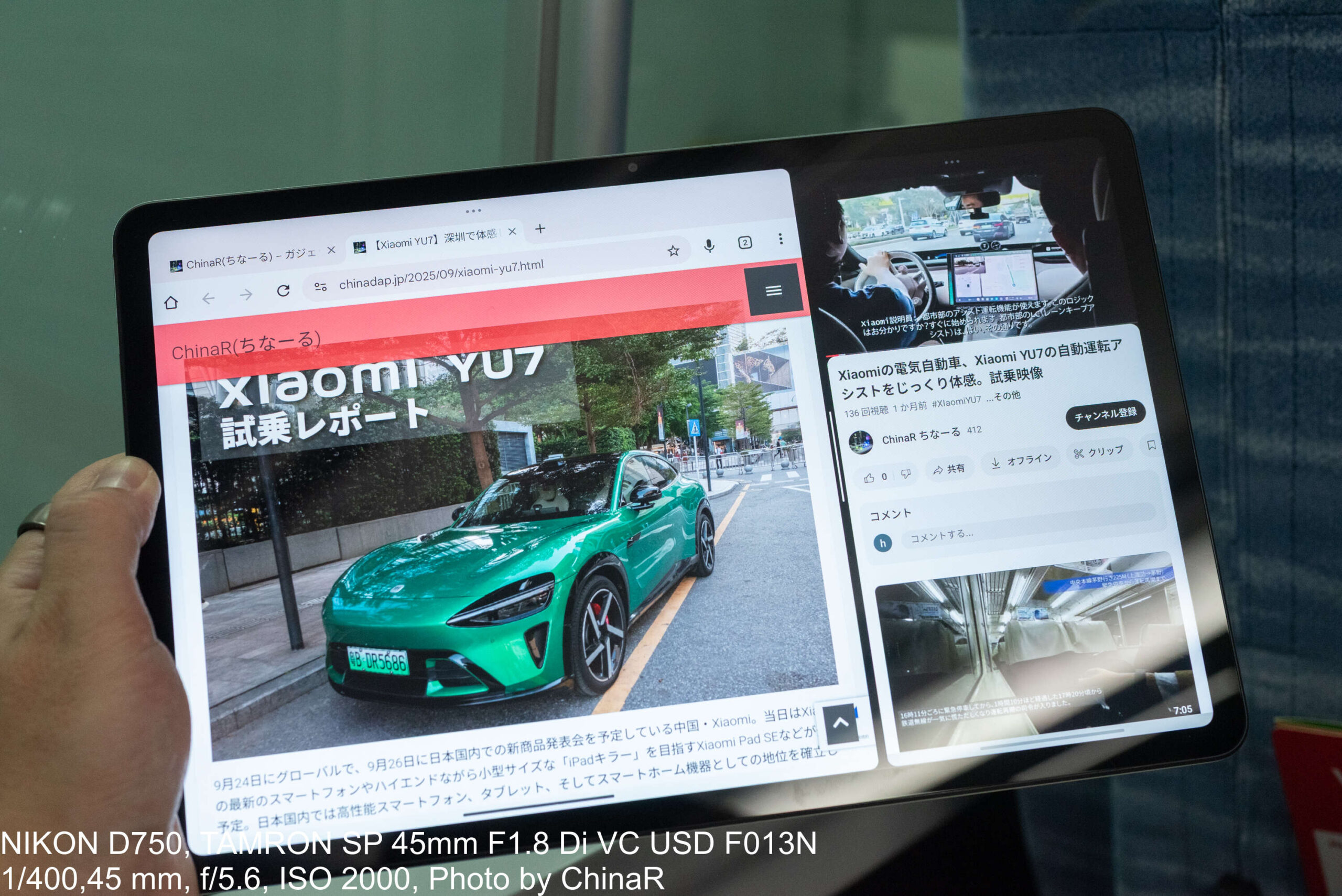中華スマートフォン界隈でも、気がつけばAndroid 6.0が標準でインストールされているのが当たり前となり、中華パッドに関してもようやく6.0採用の物が増え始めています。そんな中、中国OnePlusは、OnePlus製スマートフォンのAndroidの次期バージョン7.0(Nougat)への対応を進めており、今回フラッグシップモデルであるOnePlus 3でもだいぶ安定してきたものが登場しました。今回は、OnePlus 3向けOxygenOS Open Beta 8をインストールしてみます。
OnePlus 3向けAndroid 7.0であるOxygenOS Open Beta 8は、その名の通りオープンβ版。実際に手元のOnePlus 3にインストールするためにはTWRPを利用してイメージを焼き込む必要があります。今回は、その焼き込みの手順も含めて解説いたしましょう。
OxygenOS Open Beta 8のダウンロード
OnePlus 3が搭載する公式ROMであるOxygenOS Open Beta 8は、開発者コミュニティであるXDAにおいて配布中。インストール方法なども、Open Beta 8についてのスレッドに掲載されていますので、こちらもご確認ください。
イメージファイルは
こちらからダウンロード可能。TWRPは最新の3.0.2-1.28が必要となり、
ここからダウンロードしました。
インストール
インストールするためには、まずOnePlus 3のブートローダーをアンロックする必要があります。ADB環境が必要となりますので、各自
XDAや
当ブログ内の記事を参考にしてドライバ類をインストールしてください。私の場合、fastboot時のドライバがうまく機能せず、一度デバイスマネージャーからすべて削除してインストールし直すことで認識されるようになりました。
ブートローダーのアンロック
まず、前準備として開発者オプション(表示されてない場合は、”情報”の”ビルド番号”を何度もタップすると表示されます)で、USBデバッグと、OEMロックの解除を行います。
せっかくなので、その状態でPCをに接続し、ADBを立ち上げましょう。”adb devices”とでも打ち込めば、上のようなダイアログが出ますので、許可しておきます。
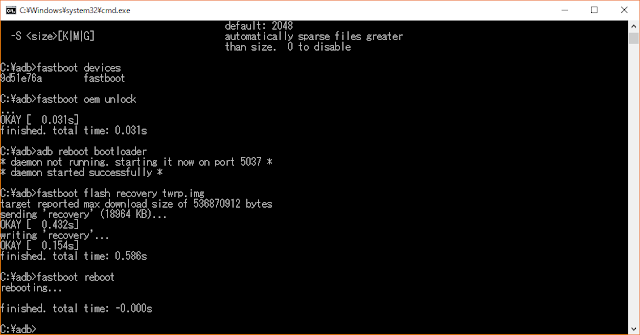 |
| 一部正しい方法とは異なるので参考程度に |
実際にブートローダーを解除していきます。
“adb reboot bootloader”
でブートローダーに入ります。
OnePlus 3ではこのような画面が表示されているはずです。
“fastboot devices”
でデバイス一覧にOP3が出てくればOKです。
“fastboot oem unlock”
でブートローダーをアンロックします。この手順を踏むと、スマートフォン内の全てのデータが削除されますので、大切なデータが入っていないか必ず確認してから操作してください。
OnePlus 3のボリュームキーと電源キーを操作して”Yes”を選択し、押します。
このあと、一度OnePlus 3が初期化されて起動します。その後、PCからOnePLus 3の本体に、Beta8のデータをコピーしてください。その後、もう一度USBデバッグを有効にし、ブートローダーに入ってください。
TWRPを使用してBeta版を焼き込み
先程ダウンロードしていた、TWRPをADBのあるフォルダに”recovery.img”に名前を変えて保存しておきます。
“fastboot flash recovery recovery.img”
でTWRPをOP3に送り込みましょう。その後は、ボリュームキーと電源キーを操作して”Recovry Mode”を選択しTWRPに入ります。
それでは、TWRPで焼きこんできましょう。
写真では割愛していますが、Wipe > Advanced Wipeで”Dalvik + System + Data + Cache”の4つを選択し、ワイプしておきます。
その後は、先程本体に移しておいたZIPを選択してインストールします。
成功です。
Android 7.0のスクリーンショット一覧
無事にインストールが完了し、セットアップ画面が表示されました。ここからは、私があーだこーだいっても仕方ないので、個人的に変化を感じた場所についてスクリーンショットを貼っていきましょう。必要なところでは改札をする形でご紹介いたします。
GoogleサービスのON/OFFのオプションは、Android 6.0時代よりも若干増えた印象です。また、アイコンで分かりやすくなりました。
最後のその他の設定項目は、明らかに項目が増えました。初回セットアップの段階で、セットアップして困らない内容をまとめて設定できるのは、あとから設定画面で項目を探さずに済みますのでいいかもしれません。
設定画面は、横からタブを表示することが可能になり、操作性が向上。
スターテスバーの項目に関して変更が可能となったりするなど、若干設定項目が追加されました。
アプリ履歴画面では、真ん中の下側にタスク削除のボタンが移動。操作性が向上しています。
通知部に関しては、各アプリごとに通知がまとめて表示されるようになり、コンパクトになりました。2枚目の写真のように展開することも可能です。
クイック設定ツールに関しては、通常時は最上部の項目がアイコンで表示されるようになり、シンプル・コンパクトにまとまっています。引き出した際の項目は変わりませんが、電池の使用状況の表示などはスクリーンショットのように、設定ツール上で簡単に確認できるようになっています。
動作面も改善
OnePlus 3はもともと動作面で不満を感じることがまずないスマートフォンでしたが、Android 7.0にバージョンアップしただけでAnTuTuのスコアは更に改善。Snapdragon821レベルの15万点台に突入しました。これまで以上により快適な動作が見込めそうです。
最新OSを試したい方にはおすすめ
今回は、写真多めでOnePlus 3でのAndroid 7.0導入と、その新OSでの変化についてご紹介しました。OSのメジャーアップデートというのは、意外と変わっており、また、動作に関しても向上していることからも予想以上に良いものなのではないでしょうか?
OnePlusからはOnePlus 3Tも登場しますが、本機もAndroid 7.0を導入することでまだまだ戦える端末となりそうです。現在、中華通販サイトのGearBestでは5万円ほどで販売中。この機会にまとめて購入してしまってもいいかもしれませんね…?